Konwertuj pliki SVG na PNG na 6 sposobów bez wysiłku (online/offline)
Załóżmy, że tworzysz nową drukarnię. Jesteś teraz zajęty tworzeniem logo swojej firmy i jednoczesnym budowaniem strony we wszystkich mediach społecznościowych. Zastanawiasz się także, jaki format będzie lepszy dla logo Twojej firmy, ikon i grafiki potrzebnej w Twojej witrynie. Nie martw się więcej! W tym poście omówimy, jaki typ formatu (SVG lub PNG) jest lepszy do tego i tamtego. Ponadto sprawdź 6 najlepszych konwerterów, z których możesz korzystać online oraz na komputerze Mac i Windows przekonwertuj SVG na PNG.
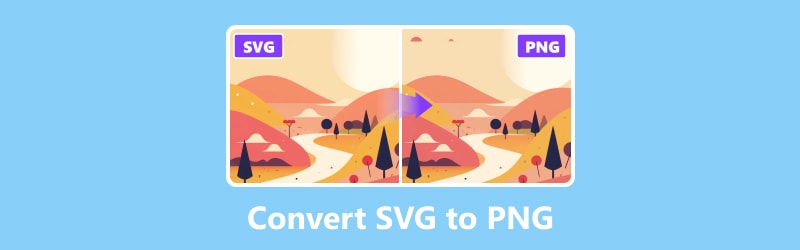
ZAWARTOŚĆ STRONY
Część 1. SVG kontra PNG
SVG oznacza skalowalną grafikę wektorową. Ten popularny format obrazów internetowych wyświetla obrazy za pomocą wektorów, dzięki czemu idealnie nadaje się do responsywnych projektów stron internetowych i wyświetlaczy o wysokiej rozdzielczości. Format pliku obrazu SVG został opracowany specjalnie do tworzenia wektorowych rastrowych i dwuwymiarowych projektów stron internetowych. SVG jest łatwo skalowalny bez utraty jakości, umożliwiając gradienty, ruch i przezroczystość.
Z drugiej strony typ pliku znany jako PNG oznacza Portable Network Graphics, a jego popularność odzwierciedla jego oznaczenie. Ponieważ pliki PNG są drugimi najpopularniejszymi plikami w Internecie po plikach JPG, każdy, kto kiedykolwiek korzystał z komputera, prawdopodobnie pracował z plikami PNG. Jednak format SVG może być preferowany, ponieważ można zmieniać jego rozmiar bez utraty jakości i ma mniejsze rozmiary plików. Mimo to, ze względu na bezstratną kompresję i obsługę przezroczystości, plik PNG może być lepszym rozwiązaniem, jeśli pracujesz ze skomplikowanymi zdjęciami lub fotografiami.
| SVG | PNG | |
| Oznacza | Skalowalna Grafika wektorowa | Przenośna Grafika Sieciowa |
| Rozszerzenia | .svg | PNG |
| Typ obrazu | Oparte na wektorach | Oparty na pikselach |
| Rozmiar | Mały rozmiar pliku | Duży rozmiar pliku |
| Edytowalne | tak | Nie |
| Skalowalne | tak | Nie |
| Przezroczystość | SVG obsługuje przezroczystość | PNG obsługuje przezroczystość |
| Animacja | Pliki SVG obsługują animację | Pliki PNG nie obsługują animacji |
Część 2. Najlepszy sposób na konwersję SVG do PNG
Jeśli szukasz sposobu na konwersję plików SVG do formatu PNG, którego możesz używać online, oto Vidmore Darmowy konwerter obrazów online. Działa całkowicie w oparciu o sieć internetową, więc nie musisz pobierać ani instalować żadnego oprogramowania na swoim urządzeniu. Szczególnie imponująca jest jego wszechstronność w obsłudze konwersji, obejmujących wiele formatów plików. Na szczególną uwagę zasługuje jego zdolność do konwersji SVG do PNG; ma to kluczowe znaczenie dla profesjonalistów i grafików poszukujących wysokiej jakości wydruków graficznych. Twoje zdjęcia można bezpłatnie konwertować do różnych powszechnie używanych formatów wyjściowych, w tym JPG, PNG i GIF. Oto kroki, które możesz wykonać, aby za pomocą tego narzędzia zamienić SVG w PNG:
Krok 1. Najpierw przejdź do Vidmore Darmowy konwerter obrazów online strona internetowa. Kliknij znak plus, aby dodać obrazy lub przeciągnij pliki, które chcesz przekonwertować w interfejsie.
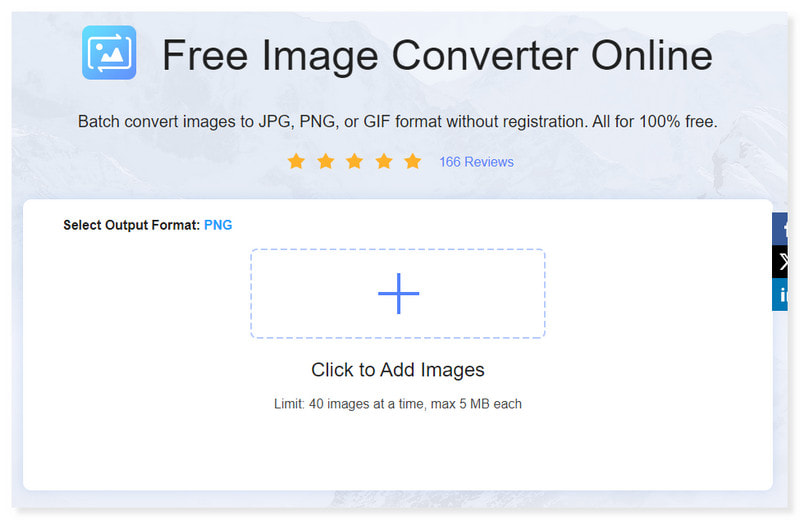
Krok 2. Wybierz format wyjściowy w opcjach rozwijanych i wybierz PNG. Istnieje również możliwość dodawania i konwertowania wielu plików.
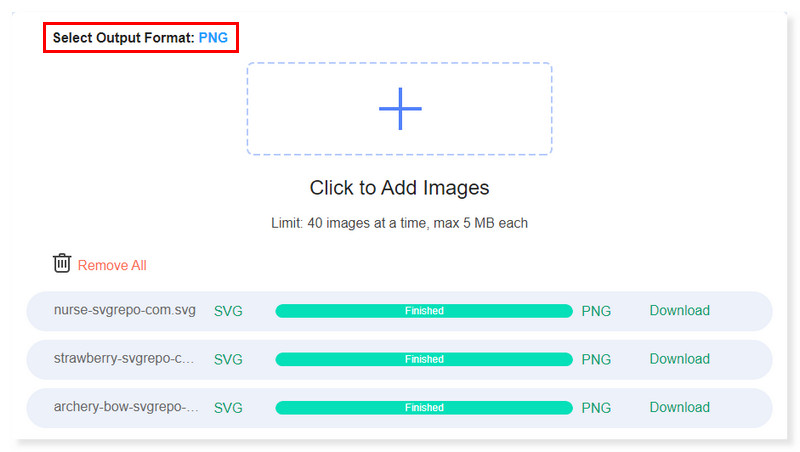
Krok 3. Możesz usunąć przypadkowo przesłane pliki, klikając opcję Usuń wszystko. Następnie dodaj te właściwe.
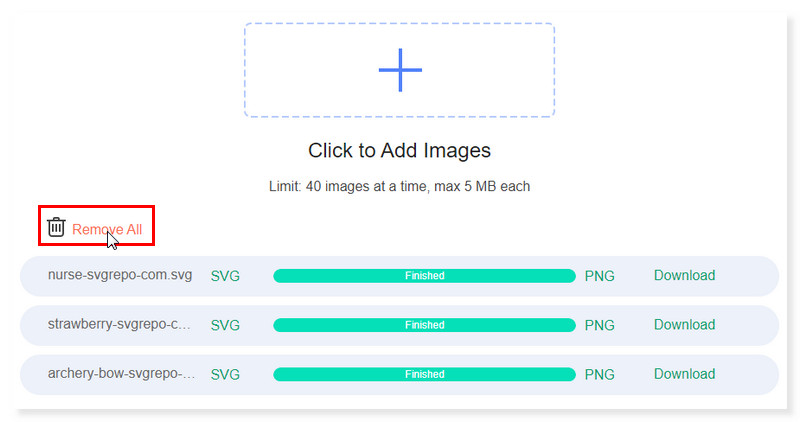
Krok 4. Istnieje możliwość pobrania przekonwertowanych plików jeden po drugim. Możesz także pobrać je wszystkie jednocześnie, naciskając przycisk Pobierz wszystko. I proszę bardzo! W ten sposób możesz zmienić SVG na PNG online.
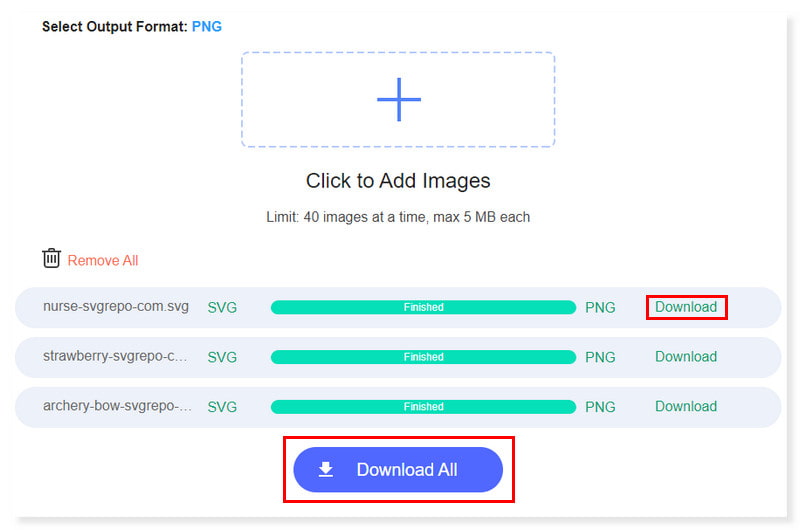
Część 3. Zmień SVG na PNG na komputerach Mac i Windows
Konwertuj SVG na PNG za pomocą Inkscape
Plusy
- Jest darmowy i w pełni funkcjonalny.
- Wieloplatformowy.
- Dobre narzędzia do rozmieszczania i ścieżki.
Cons
- Słaba kompatybilność z programem Illustrator.
Inkscape to darmowy i otwarty edytor grafiki wektorowej. Podstawowym formatem pliku używanym przez Inkscape jest ustandaryzowany format pliku SVG, który jest kompatybilny z szeroką gamą innych programów, w tym przeglądarkami internetowymi. Dlatego jest to dobry wybór oprogramowania do konwersji SVG do PNG. Jednak dla doświadczonych użytkowników znanych, wiodących na rynku programów do projektowania, takich jak Adobe Illustrator, Inkscape wymaga długiego uczenia się i kłopotliwego interfejsu, szczególnie dla użytkowników komputerów Mac. Oto kroki, które możesz wykonać, aby zmienić SVG na PNG za pomocą Inkscape:
Krok 1. Otwórz plik SVG, który chcesz przekonwertować, zaznaczając zakładkę Plik i wybierając opcję Otwórz z listy rozwijanej. Otworzy się lokalna pamięć masowa. Kliknij pliki SVG i kliknij Otwórz.
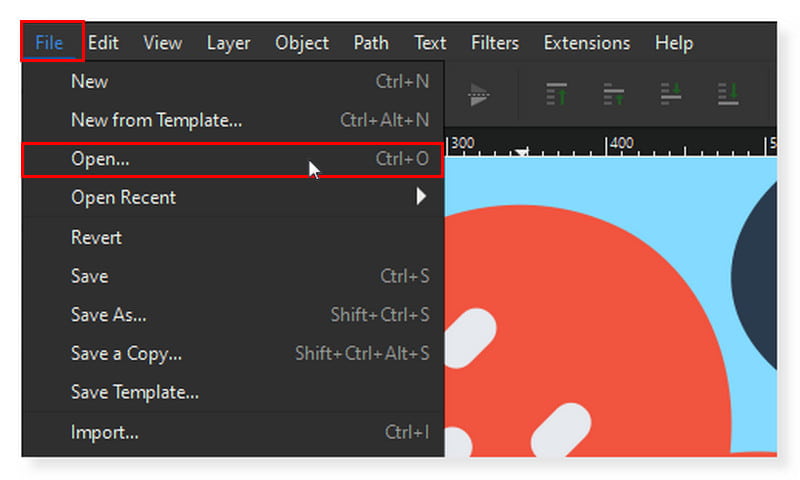
Krok 2. Kliknij ponownie kartę Plik i tym razem wybierz opcję Eksportuj. Po prawej stronie interfejsu otworzy się okno dialogowe. Wybierz SVG jako format wyjściowy z menu rozwijanego poniżej.
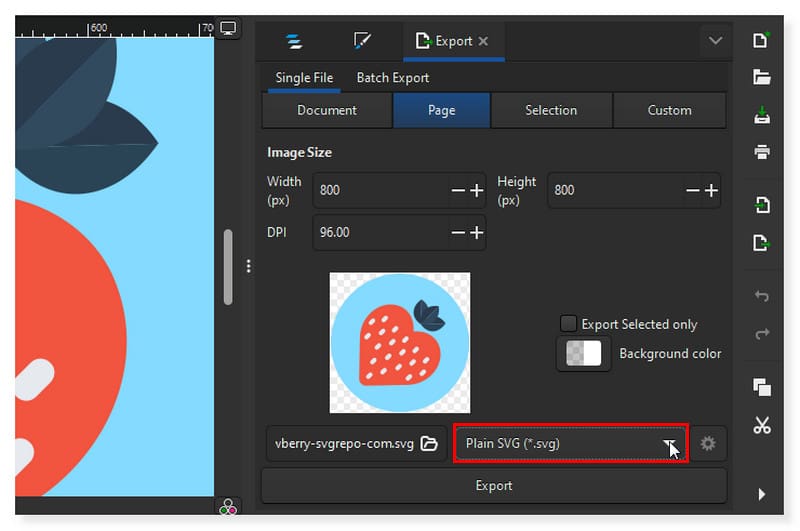
Krok 3. Możesz modyfikować rozmiar obrazu zgodnie ze swoimi preferencjami. Następnie kliknij kartę Eksportuj poniżej, aby przekonwertować ją na plik PNG.
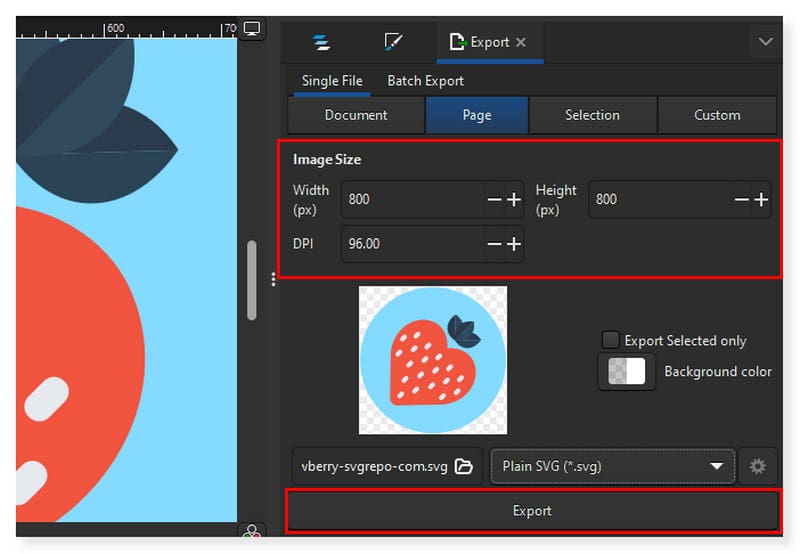
Użyj Photoshopa, aby przekształcić pliki SVG w PNG
Plusy
- Zaawansowane funkcje dla fotografów.
- Wysoce konfigurowalne skróty.
- Integracja funkcji AI.
Cons
- Interfejs może być trudny w obsłudze dla początkujących użytkowników.
Adobe Photoshop to wiodący program do edycji, więc nie ma wątpliwości, że może również obsługiwać konwersję SVG do PNG jako jedną z jego mnóstwa funkcji. Jeśli korzystasz z komputera, powinieneś znać program Adobe Photoshop. Jest matką wszystkich dostępnych obecnie narzędzi graficznych. Profesjonalni edytorzy zdjęć nadal uważają to rozwiązanie za idealne rozwiązanie, mimo że obecnie dostępnych jest wiele programów do edycji, które cieszą się coraz większym zainteresowaniem. Może się zdarzyć, że tylko potrzebujący wybiorą to oprogramowanie ze względu na jego kosztowny koszt lub fakt, że niektóre jego możliwości są nieco trudne do zrozumienia. Dla tych, którzy jeszcze z niego nie korzystali, dostępny jest 7-dniowy okres próbny. Dlatego możemy to wykorzystać do konwersji SVG na PNG.
Krok 1. Otwórz obraz SVG za pomocą programu Adobe Photoshop. Przejdź do opcji Plik > Eksportuj i w opcjach wybierz opcję Eksportuj jako.
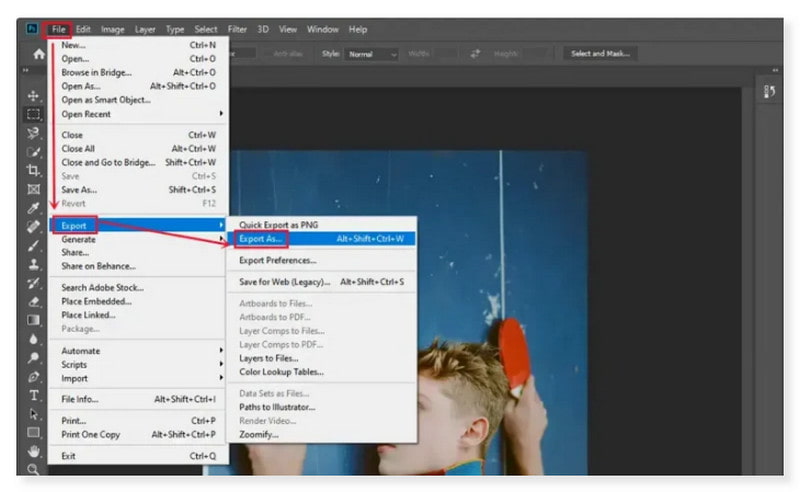
Krok 2. W prawym panelu pojawi się okno dialogowe. W Ustawieniach pliku wybierz PNG, pierwszą z opcji rozwijanych.
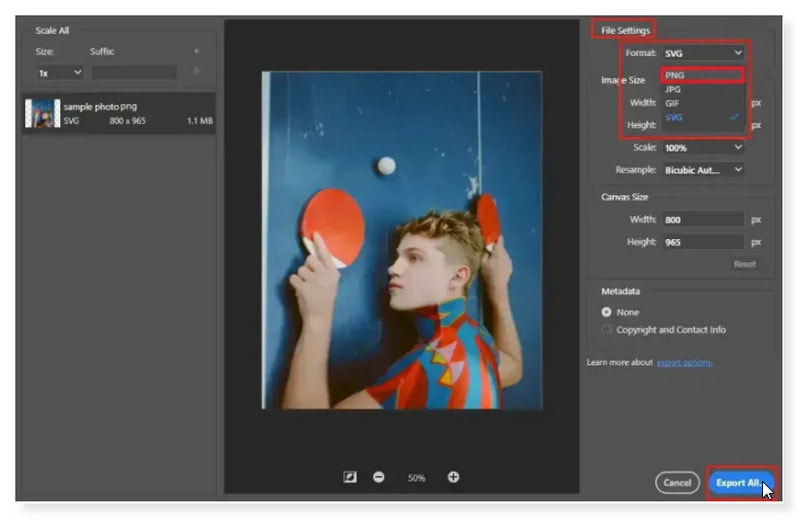
Krok 3. Po zakończeniu kliknij przycisk Eksportuj wszystko poniżej, aby przekonwertować go na plik PNG. Mówiąc najprościej, możesz teraz używać Photoshopa do konwersji SVG na PNG w systemie Windows.
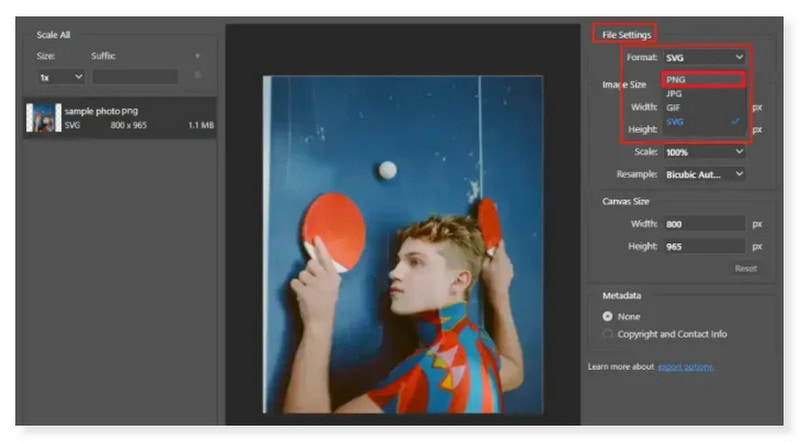
Konwertuj SVG na PNG o wysokiej jakości za pomocą GIMP
Plusy
- Mnóstwo narzędzi do edycji obrazów.
- Dobre narzędzia tekstowe.
- Jest to darmowy program o otwartym kodzie źródłowym.
Cons
- Nie można otwierać nieprzetworzonych plików aparatu bez aplikacji innej firmy.
GIMP jest uważany za jeden z najlepszych edytorów oprogramowania obok Adobe. Jeśli więc szukasz sposobu na konwersję SVG do PNG bez płacenia ani grosza, jest to świetny wybór. Jest to również narzędzie bogate w funkcje i obsługujące wszystkie popularne formaty multimedialne. To oprogramowanie wektorowe działa jako kompletny edytor, umożliwiający także obsługę formatów BMP, JPEG, TIFF, ICO, TGA i innych. Jeśli jednak szukasz zaawansowanych funkcji, takich jak oferowane przez Adobe, możesz ich nie zobaczyć w tym narzędziu. W końcu to jest powód, dla którego jest darmowy. Oto przewodnik, jak przekształcić SVG w wysokiej jakości obrazy PNG za pomocą GIMP:
Krok 1. Najpierw uruchom narzędzie na swoim komputerze i otwórz plik, który chcesz przekonwertować. Zaznacz zakładkę Plik i wybierz Otwórz z rozwijanych opcji.
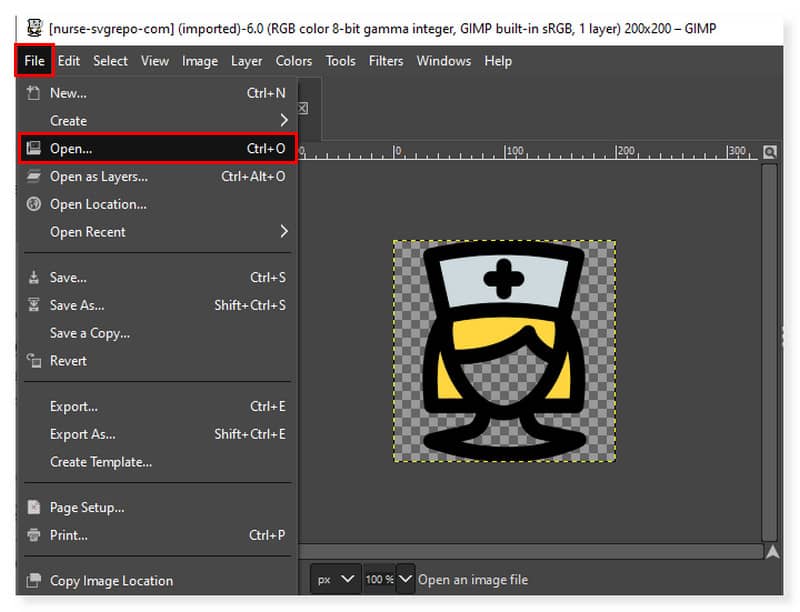
Krok 2. Następnie ponownie kliknij zakładkę Plik i w opcjach wybierz Eksportuj. Pojawi się okno dialogowe; kliknij kartę rozwijaną Wybierz typ pliku. Wybierz PNG jako format wyjściowy.
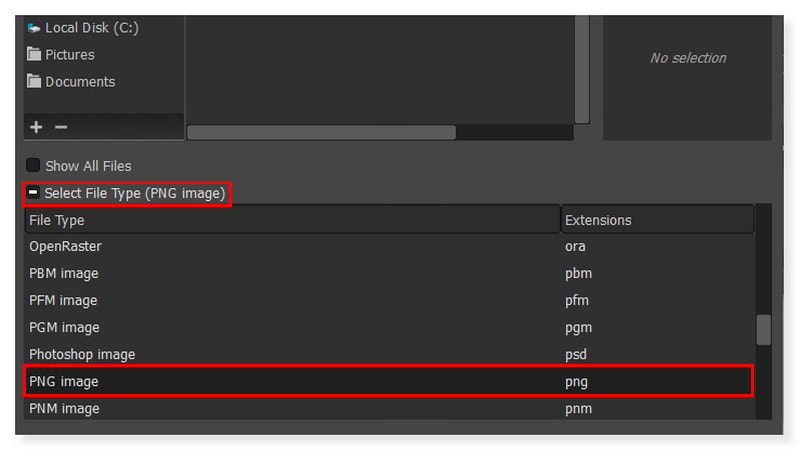
Krok 3. Po zakończeniu kliknij przycisk Eksportuj poniżej, aby przekonwertować go na plik PNG. I to wszystko! Oto sposoby, w jakie możesz spróbować przekonwertować SVG na PNG na komputerach Mac i Windows.
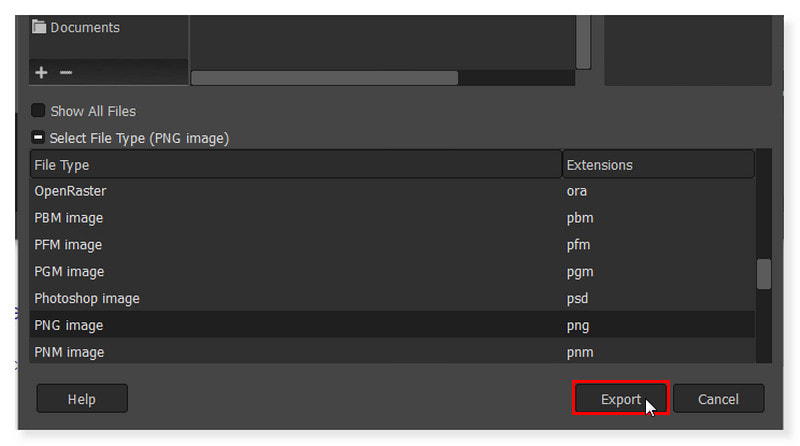
Zamień SVG na PNG w XnConvert
Plusy
- Obsługuje konwersję wsadową plików SVG.
- Obsługuje kilka formatów plików.
- Dostępne w wielu językach.
Cons
- Posiada niezbyt rzucający się w oczy interfejs użytkownika.
Kolejnym darmowym konwerterem SVG na PNG dostępnym dla systemów Windows, Linux i macOS jest XnConvert. Za pomocą tego oprogramowania możesz także zbiorczo konwertować obrazy SVG do formatu PNG. Za pomocą tego narzędzia można również konwertować inne formaty obrazów, w tym JPG, BMP, TIFF, BMS, DCR, PCX, PIC i PPM. Może się jednak zdarzyć, że konwertujesz wiele plików na raz, proces jest stosunkowo wolniejszy w porównaniu do innych konwerterów i może wymagać zbyt dużego użycia pamięci RAM. Niemniej jednak jest to nadal dobry wybór, jeśli chcesz sporadycznie konwertować pliki SVG i nie w dużych ilościach.
Krok 1. Uruchom oprogramowanie na swoim komputerze. Możesz przeciągać i upuszczać pliki SVG w interfejsie lub kliknąć przyciski Dodaj pliki i Dodaj folder.
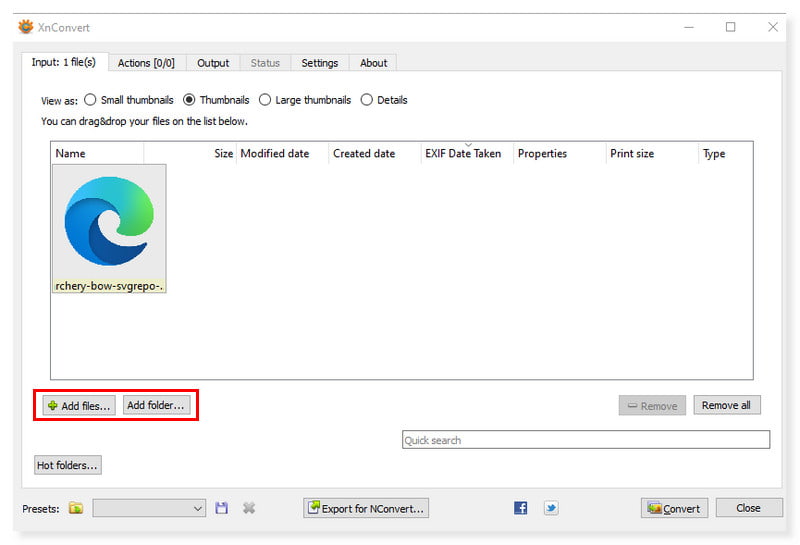
Krok 2. Następnie skonfiguruj format wyjściowy, przechodząc do zakładki Wyjście. W sekcji Format wybierz PNG jako format wyjściowy plików SVG.
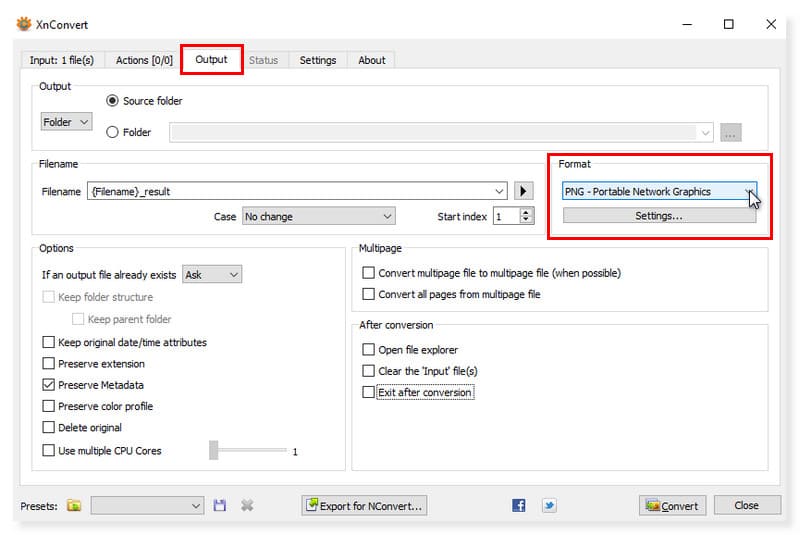
Krok 3. Po zakończeniu możesz przekonwertować pliki SVG, klikając przycisk Konwertuj poniżej. I gotowe! Zobacz, jak proste jest użycie tego konwertera SVG na PNG.
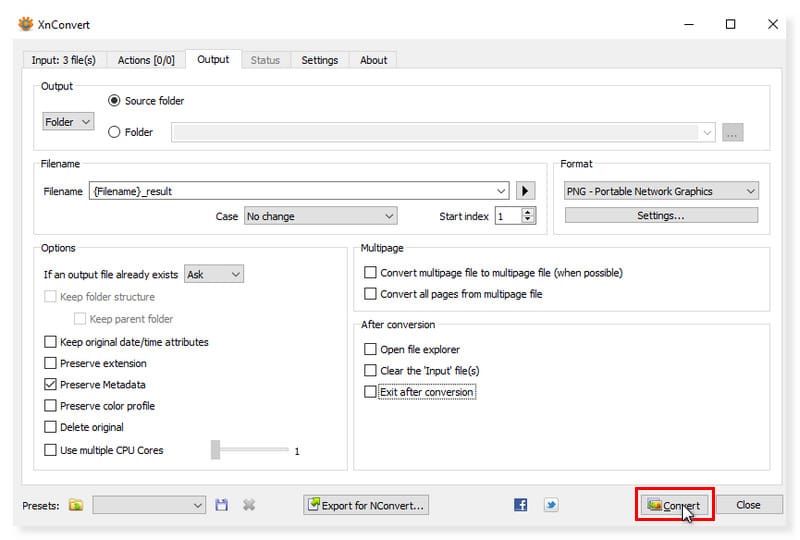
Zmień SVG na PNG za pomocą narzędzia Pixillion Image Converter
Plusy
- Oferuje profesjonalny interfejs użytkownika.
- Obsługuje edycję obrazu przed konwersją.
- Jest to wieloplatformowy konwerter SVG.
Cons
- Zmienia jakość obrazu.
Pixillion Image Converter to oprogramowanie umożliwiające bezpłatną konwersję plików SVG do formatu PNG. Możesz dodawać foldery i pliki, aby przekonwertować je na format PNG lub dowolny inny format pliku. Masowa konwersja plików SVG to kolejna doskonała funkcja tego programu. Pixillion Image Converter może również dostarczyć dane obrazu, takie jak jego format, rozmiar i folder. Ponadto możesz edytować obrazy, przycinając je, obracając, odwracając i zmieniając ich rozmiar. Można także stosować efekty i znaki wodne. Mimo to darmowa wersja tego oprogramowania jest dostępna wyłącznie do użytku niekomercyjnego.
Krok 1. Pobierz i zainstaluj Pixillion Image Converter na swoim komputerze. Uruchom narzędzie i dodaj pliki SVG, po prostu upuszczając je w interfejsie lub klikając kartę Dodaj pliki.
Krok 2. Ustaw format wyjściowy na typ PNG, wybierając go w opcjach po prawej stronie interfejsu. Można to także ustawić, klikając przycisk rozwijany Konwertuj na plik.
Krok 3. Za pomocą tego narzędzia możesz konwertować wiele plików SVG i edytować je przed konwersją. Po zakończeniu kliknij przycisk Konwertuj poniżej.
Część 4. Często zadawane pytania dotyczące SVG i PNG
Jak przekonwertować plik SVG na obraz?
Większość grafików eksportuje pliki SVG, korzystając z preferowanego programu do projektowania graficznego, jako metody szybkiej konwersji. Otwórz plik w edytorze obrazów, jeśli plik SVG jest jednoramkowy. Następnie wybierz JPG jako typ pliku po wybraniu opcji Eksportuj.
Jak zmienić rozmiar pliku SVG na PNG?
Aby zmienić rozmiar pliku SVG na PNG, możesz użyć dowolnego konwertera obrazów. Prześlij plik do wybranego konwertera obrazów i wybierz PNG jako format wyjściowy. Spowoduje to automatyczną rasteryzację pliku SVG. Następnie kliknij przycisk Konwertuj.
Jaki jest najlepszy darmowy konwerter SVG?
Vidmore Image Converter Online to doskonałe narzędzie internetowe dla każdego systemu operacyjnego. Za pomocą tego konwertera zdjęć Twoje zdjęcia można bezpłatnie konwertować do kilku formatów, w tym JPG, PNG i GIF. W przeciwieństwie do innych konwerterów formatów obrazów, umożliwia zmianę dowolnego obrazu, w tym JPG/JPEG, PNG, HEIC, GIF, BMP, TIF itp.
Wniosek
Chociaż obrazy SVG oferują najwyższą jakość grafiki wektorowej, nie zawsze gwarantuje się zgodność z przeglądarkami i aplikacjami. Dlatego w tym poście przedstawiliśmy najlepsze sposoby bezproblemowej konwersji plików SVG do PNG. Zapisz świeżo przekonwertowany plik PNG w formacie wyjściowym obrazów o wysokiej rozdzielczości, zachowując oryginalną jakość i szczegóły za pomocą Vidmore Darmowy konwerter obrazów online. To narzędzie jest jednym z najlepszych konwerterów obrazów online, do którego można łatwo uzyskać dostęp i za pomocą którego można konwertować pliki SVG na pliki PNG.


